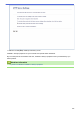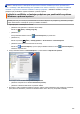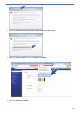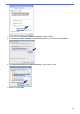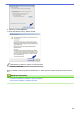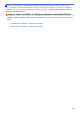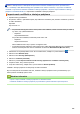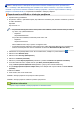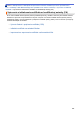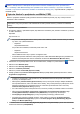Online User's Guide
Table Of Contents
- Online Príručka používateľa MFC-J3530DW/MFC-J3930DW
- Obsah
- Skôr než začnete používať zariadenie Brother
- Úvod k vášmu zariadeniu Brother
- Manipulácia s papierom
- Vkladanie papiera
- Vložte papier do zásobníka na papier 1 / Zásobník na papier 2
- Vkladanie papiera do viacúčelového zásobníka
- Vkladanie papiera do otvoru manuálneho podávania
- Nepotlačiteľná plocha
- Nastavenia papiera
- Prijateľný papier a iné tlačové médiá
- Vkladanie dokumentov
- Vkladanie papiera
- Tlač
- Tlač z počítača (Windows)
- Tlač fotografie (Windows)
- Tlač dokumentu (Windows)
- Zrušenie tlačovej úlohy (Windows)
- Tlač viacerých strán na jeden hárok papiera (N na 1) (Windows)
- Vytlačiť ako plagát (Windows)
- Automatická tlač na obe strany papiera (Automatická obojstranná tlač) (Windows)
- Automaticky vytlačiť ako brožúru (Windows)
- Tlač farebného dokumentu v režime Stupne šedej (Windows)
- Prevencia pred rozmazanými výtlačkami a zasekávaním papiera (Windows)
- Použitie predvoľby profilu tlače (Windows)
- Zmena predvolených nastavení tlače (Windows)
- Nastavenia tlače (Windows)
- Tlač z počítača (Mac)
- Tlač fotografie (Mac)
- Tlač dokumentu (Mac)
- Automatická tlač na obe strany papiera (Automatická obojstranná tlač) (Mac)
- Tlač viacerých stránok na jeden hárok papiera (N na 1) (Mac)
- Tlač farebného dokumentu v režime Stupne šedej (Mac)
- Prevencia pred rozmazanými výtlačkami a zasekávaním papiera (Mac)
- Možnosti tlače (Mac)
- Tlač údajov priamo z jednotky USB flash
- Kompatibilné jednotky USB Flash
- Tlač fotografií priamo z jednotky USB Flash
- Dôležitá informácia o tlači fotografií
- Tlač fotografií z jednotky USB Flash na zariadení Brother
- Zobrazenie náhľadu a tlač fotografií z jednotky USB flash
- Tlač fotografie s indexom (miniatúrami) z jednotky USB Flash
- Tlač fotografií podľa čísla obrázku
- Tlač fotografií s automatickým orezaním
- Tlač fotografií bez okrajov z ovládača USB flash
- Tlač dátumu z údajov vašej fotografie
- Nastavenia tlače fotografií
- Tlač z počítača (Windows)
- Skenovanie
- Skenovanie pomocou tlačidla skenovania na zariadení Brother
- Skenovanie dokumentov s viacerými stranami vo formáte Letter alebo A4
- Skenovanie fotografií a grafiky
- Uloženie naskenovaných údajov do priečinka ako súbor PDF
- Uloženie skenovaných údajov na jednotku USB Flash
- Skenovanie viacerých vizitiek a fotografií (Automatické orezanie)
- Skenovanie do editovateľného textového súboru pomocou technológie OCR
- Skenovanie do prílohy e-mailu
- Odoslanie naskenovaných údajov na e-mailový server
- Skenovať na FTP
- Skenovať na sieť (Windows)
- Webové služby pre skenovanie na sieť (Windows Vista SP2 alebo vyššia verzia Windows 7, Windows 8 a Windows 10)
- Používanie webových služieb na inštaláciu ovládačov používaných na skenovanie (Windows Vista, Windows 7, Windows 8 a Windows 10)
- Skenovanie pomocou webových služieb zo zariadenia Brother (Windows Vista SP2 alebo vyššia verzia Windows 7, Windows 8 a Windows 10)
- Konfigurácia nastavení skenovania pre Webové služby
- Zmena nastavení tlačidla skenovania z aplikácie ControlCenter4 (Windows)
- Zmena nastavení tlačidla skenovania z aplikácie ControlCenter2 (Mac)
- Skenovanie z počítača (Windows)
- Skenovanie v domácom režime aplikácie ControlCenter4 (Windows)
- Skenovanie v domácom režime aplikácie ControlCenter4 (Windows)
- Voľba typu dokumentu pomocou domáceho režimu aplikácie ControlCenter4 (Windows)
- Zmena veľkosti skenovania prostredníctvom domáceho režimu ControlCenter4 (Windows)
- Orezanie naskenovaného obrázka pomocou domáceho režimu aplikácie ControlCenter4 (Windows)
- Tlač naskenovaných údajov pomocou domáceho režimu aplikácie ControlCenter4 (Windows)
- Otvoriť aplikáciou pomocou domáceho režimu aplikácie ControlCenter4 (Windows)
- Uloženie naskenovaných údajov do priečinka ako súbor PDF prostredníctvom domáceho režimu aplikácie ControlCenter4 (Windows)
- Automatické skenovanie oboch strán dokumentu prostredníctvom domáceho režimu aplikácie ControlCenter4 (Windows)
- Nastavenia skenovania v domácom režime aplikácie ControlCenter4 (Windows)
- Skenovanie v domácom režime aplikácie ControlCenter4 (Windows)
- Skenovanie v pokročilom režime aplikácie ControlCenter4 (Windows)
- Skenovanie fotografií a grafiky v pokročilom režime aplikácie ControlCenter4 (Windows)
- Ukladanie naskenovaných údajov do priečinka vo formáte súboru PDF pomocou pokročilého režimu aplikácie ControlCenter4 (Windows)
- Automatické skenovanie oboch strán dokumentu prostredníctvom pokročilého režimu aplikácie ControlCenter4 (Windows)
- Skenovanie oboch strán ID karty prostredníctvom pokročilého režimu aplikácie ControlCenter4 (Windows)
- Skenovanie do prílohy e-mailu pomocou pokročilého režimu aplikácie ControlCenter4 (Windows)
- Skenovanie do editovateľného textového súboru (OCR) pomocou pokročilého režimu aplikácie ControlCenter4 (Windows)
- Skenovanie do súboru balíka programov Office pomocou pokročilého režimu aplikácie ControlCenter4 (Windows)
- Nastavenia skenovania pre pokročilý režim aplikácie ControlCenter4 (Windows)
- Skenovanie pomocou aplikácie Nuance™ PaperPort™ 14 alebo iných aplikácií v systéme Windows
- Skenovanie pomocou aplikácie Windows Fotogaléria alebo Windows Faxovanie a skenovanie
- Inštalácia aplikácií BookScan Enhancer a Whiteboard Enhancer (Windows)
- Skenovanie v domácom režime aplikácie ControlCenter4 (Windows)
- Skenovanie z počítača (Mac)
- Skenovanie pomocou aplikácie ControlCenter2 (Mac)
- Skenovanie pomocou aplikácie ControlCenter2 (Mac)
- Uloženie naskenovaných údajov do priečinka ako súbor PDF pomocou aplikácie ControlCenter2 (Mac)
- Automatické skenovanie oboch strán dokumentu pomocou aplikácie ControlCenter2 (Mac)
- Skenovanie oboch strán ID karty pomocou aplikácie ControlCenter2 (Mac)
- Skenovanie do prílohy e-mailu pomocou aplikácie ControlCenter2 (Mac)
- Skenovanie do editovateľného textového súboru (OCR) pomocou aplikácie ControlCenter2 (Mac)
- Skenovanie do súboru balíka programov Office pomocou aplikácie ControlCenter2 (Mac)
- Nastavenia skenovania pre aplikáciu ControlCenter2 (Mac)
- Skenovanie pomocou aplikácií kompatibilných s ovládačom TWAIN (Mac)
- Skenovanie pomocou aplikácie ControlCenter2 (Mac)
- Konfigurovanie nastavení skenovania pomocou ovládania cez webové rozhranie
- Skenovanie pomocou tlačidla skenovania na zariadení Brother
- Kopírovať
- Kopírovanie dokumentu
- Zväčšenie alebo zmenšenie kopírovaného obrazu
- Usporiadanie kópií
- Vytváranie kópií rozložených na stranu (N na 1 alebo plagát)
- Tlač na obe strany papiera (obojstranné kopírovanie)
- Kopírovanie identifikačnej karty
- Použite skratky na kopírovanie vo formáte A3
- Kopírovanie v režime úspory atramentu
- Voľby kopírovania
- Použite predvolené nastavenie kopírovania
- Fax
- Odoslanie faxu
- Faxovanie zo zariadenia Brother
- Odoslanie obojstranného faxu z jednotky ADF
- Manuálne odoslanie faxu
- Odoslanie faxu na konci rozhovoru
- Odoslanie toho istého faxu viacerým ako jednému príjemcovi (rozosielanie)
- Odoslanie faxu v reálnom čase
- Odoslanie faxu v stanovený čas (oneskorené odoslanie faxu)
- Zmena nastavení automatického vytočenia faxu
- Zrušenie prebiehajúceho odosielania faxu
- Kontrola a zrušenie pripraveného faxu
- Možnosti faxovania
- Prijímanie faxov
- Hlasové operácie a faxové čísla
- Telefonické služby a externé zariadenia
- Faxové správy
- PC-FAX
- PC-FAX pre systém Windows
- Prehľad funkcie PC-FAX (Windows)
- Konfigurovanie funkcie PC-FAX (Windows)
- Konfigurovanie adresára funkcie PC-Fax (Windows)
- Pridanie člena do adresára PC-FAX (Windows)
- Vytvorenie člena alebo skupiny v adresári PC-FAX (Windows)
- Editovanie informácií o členovi alebo skupine v adresári PC-FAX (Windows)
- Vymazanie člena alebo skupiny v adresári PC-FAX (Windows)
- Export adresára funkcie PC-FAX (Windows)
- Importovanie informácií do adresára PC-FAX (Windows)
- Odoslanie faxu pomocou funkcie PC-FAX (Windows)
- Príjem faxov v počítači (Windows)
- Prehľad funkcie PC-FAX (Windows)
- PC-FAX pre Mac
- PC-FAX pre systém Windows
- Odoslanie faxu
- Sieť
- Podporované základné sieťové funkcie
- Softvér a pomôcky na správu siete
- Ďalšie metódy konfigurácie zariadenia Brother pre bezdrôtovú sieť
- Pred konfiguráciou zariadenia Brother pre bezdrôtovú sieť
- Konfigurácia zariadenia pre bezdrôtovú sieť pomocou metódy stlačenia jedného tlačidla štandardu Wi-Fi Protected Setup™ (WPS)
- Konfigurácia zariadenia pre bezdrôtovú sieť pomocou metódy PIN štandardu Wi-Fi Protected Setup™ (WPS)
- Konfigurácia zariadenia pre bezdrôtovú sieť, ak sa identifikátor SSID nevysiela
- Konfigurovanie vášho zariadenia pre pripojenie do podnikovej bezdrôtovej siete
- Používanie siete Wi-Fi Direct®
- Tlač z vášho mobilného zariadenia pomocou štandardu Wi-Fi Direct
- Konfigurovanie siete Wi-Fi Direct
- Prehľad konfigurácie siete Wi-Fi Direct
- Konfigurácia siete Wi-Fi Direct metódou stlačenia jedného tlačidla
- Konfigurácia siete Wi-Fi Direct pomocou metódy stlačenia jedného tlačidla štandardu Wi-Fi Protected Setup™ (WPS)
- Konfigurovanie vašej siete Wi-Fi Direct pomocou metódy PIN
- Konfigurácia siete Wi-Fi Direct metódou PIN štandardu Wi-Fi Protected Setup™ (WPS)
- Manuálna konfigurácia siete Wi-Fi Direct
- Pokročilé sieťové funkcie
- Vytlačenie správy o konfigurácii siete
- Fax s použitím internetu (internetový fax)
- Dôležité informácie o internetovom faxe
- Konfigurovanie zariadenia Brother pre e-mail alebo internetový fax
- Možnosti internetového faxu
- Konfigurovanie a používanie vyhľadávania LDAP
- Synchronizácia času so serverom SNTP pomocou nástroja Web Based Management (Ovládanie cez webové rozhranie)
- Technické informácie pre pokročilých používateľov
- Zabezpečenie
- Pred použitím sieťových bezpečnostných funkcií
- Secure Function Lock 3.0
- Pred použitím funkcie Secure Function Lock 3.0
- Konfigurovanie funkcie Secure Function Lock 3.0 pomocou aplikácie Web Based Management (Ovládanie cez webové rozhranie)
- Skenovanie pomocou funkcie Secure Function Lock 3.0
- Konfigurovanie verejného režimu pre funkciu Secure Function Lock 3.0
- Ďalšie funkcie Secure Function Lock 3.0
- Registrácia novej identifikačnej karty pomocou ovládacieho panela zariadenia
- Zabezpečené spravovanie sieťového zariadenia pomocou protokolu SSL/TLS
- Certifikáty a Web Based Management (Ovládanie cez webové rozhranie)
- Podporované funkcie certifikátu zabezpečenia
- Vytvorenie a inštalácia certifikátu
- Spravovanie viacerých certifikátov
- Certifikáty a Web Based Management (Ovládanie cez webové rozhranie)
- Zabezpečené odosielanie alebo prijímanie e-mailov
- Použitie overovania IEEE 802.1x pre káblovú alebo bezdrôtovú sieť
- Mobilné pripojenie/pripojenie na internet
- Brother Web Connect
- Prehľad funkcie Brother Web Connect
- Online služby používané so službou Brother Web Connect
- Podmienky používania funkcie Brother Web Connect
- Nastavte funkciu Brother Web Connect
- Prehľad nastavenia funkcie Brother Web Connect
- Vytvorenie účtu pre každú online služby pred použitím Brother Web Connect
- Požiadanie o prístup k funkcii Brother Web Connect
- Zaregistrujte sa do účtu vášho zariadenia Brother pre službu Brother Web Connect
- Nastavenie funkcie Brother Web Connect pre službu Brother CreativeCenter
- Skenovanie a nahrávanie dokumentov pomocou služby Brother Web Connect
- Nahratie dokumentu z externého pamäťového zariadenia s použitím služby Brother Web Connect
- Preberanie a tlač dokumentov pomocou služby Brother Web Connect
- Nahratie a uloženie dokumentu na externé pamäťové zariadenie s použitím služby Brother Web Connect
- Presmerovanie faxu do cloudu alebo na e-mail
- Príručka Google Cloud Print™
- AirPrint
- Mobilná tlač pre Windows
- Tlačová služba Mopria®
- Brother iPrint&Scan
- Near-Field Communication (NFC)
- Brother Web Connect
- ControlCenter
- ControlCenter4 (Windows)
- Zmena prevádzkového režimu v aplikácii ControlCenter4 (Windows)
- Skenovanie v domácom režime aplikácie ControlCenter4 (Windows)
- Skenovanie v pokročilom režime aplikácie ControlCenter4 (Windows)
- Nastavenie zariadenia Brother pomocou aplikácie ControlCenter4 (Windows)
- Vytvorenie používateľskej karty prostredníctvom pokročilého režimu aplikácie ControlCenter4 (Windows)
- ControlCenter2 (Mac)
- ControlCenter4 (Windows)
- Riešenie problémov
- Chybové hlásenia a hlásenia o údržbe
- Uviaznutie dokumentu
- Zaseknutie tlačiarne alebo zaseknutie papiera
- V prípade, že sa vyskytli problémy so zariadením
- Problémy s manipuláciou s papierom a s tlačou
- Problémy týkajúce sa telefónu a faxu
- Ďalšie problémy
- Problémy so sieťou
- Použitie Nástroja na opravu sieťového pripojenia (Network Connection Repair Tool) (Windows)
- Kde nájdem sieťové nastavenia zariadenia Brother?
- Nemôžem dokončiť konfigurovanie nastavenia bezdrôtovej siete
- Zariadenie Brother nedokáže tlačiť, skenovať ani prijať PC-FAX cez sieť
- Chcem skontrolovať, či moje sieťové zariadenia správne fungujú
- Problémy s Google Cloud Print™
- Problémy so službou AirPrint
- Kontrola informácií o zariadení
- Resetovanie zariadenia Brother
- Bežná údržba
- Vymeňte atramentové kazety
- Čistenie zariadenia Brother
- Čistenie skenera
- Čistenie tlačovej hlavy zo zariadenia Brother
- Čistenie tlačovej hlavy pomocou počítača (systém Windows)
- Čistenie tlačovej hlavy pomocou počítača (Macintosh)
- Čistenie displeja zariadenia
- Čistenie vonkajších častí zariadenia
- Čistenie podložky zariadenia
- Čistenie valčekov podávania papiera
- Čistenie základnej podložky
- Čistenie podávacích valčekov papiera
- Čistenie valčekov na podávanie papiera pre zásobník na papier č. 2
- Kontrola zariadenia Brother
- Kontrola kvality tlače
- Kontrola ohraničenia tlače zariadenia Brother
- Kontrola zarovnania tlače pomocou počítača (systém Windows)
- Kontrola ohraničenia tlače pomocou počítača (Macintosh)
- Kontrola množstva atramentu
- Monitorovanie stavu zariadenia z počítača (Windows)
- Monitorovanie stavu zariadenia z počítača (Mac)
- Napravenie podávania papiera na obmedzenie výskytu zvislých čiar
- Ak máte problémy s tlačou, zmeňte nastavenia možnosti tlače
- Zabalenie a poslanie zariadenia Brother
- Nastavenia zariadenia
- Zmena nastavení zariadenia na ovládacom paneli
- V prípade výpadku prúdu (uloženie v pamäti)
- Všeobecné nastavenia
- Nastavenie hlasitosti zariadenia
- Automatická zmena na letný čas
- Nastavenie odpočítavania do režimu spánku
- Nastavenie zariadenia na automatické vypnutie
- Nastavenie dátumu a času
- Nastavenie časového pásma
- Nastavenie jasu podsvietenia displeja LCD
- Zmena doby podsvietenia displeja LCD
- Nastavenie ID stanice
- Nastavenie režimu tónového alebo pulzného vytáčania
- Zabraňovanie vytočeniu nesprávneho čísla (obmedzené vytáčanie)
- Zníženie hluku pri tlači
- Zmena jazyka zobrazenia na displeji LCD
- Zmena nastavenia klávesnice
- Uloženie obľúbených nastavení ako skratky
- Tlač správ
- Tabuľky nastavení a funkcií
- Zmena nastavení zariadenia z počítača
- Zmena nastavení zariadenia na ovládacom paneli
- Príloha
Domov > Zabezpečenie > Zabezpečené spravovanie sieťového zariadenia pomocou protokolu SSL/
TLS > Certifikáty a Web Based Management (Ovládanie cez webové rozhranie) > Vytvorenie a inštalácia
certifikátu > Vytvorenie a inštalácia certifikátu s vlastným podpisom > Import a export certifikátu s vlastným
podpisom na zariadení Brother > Importovanie certifikátu s vlastným podpisom
Importovanie certifikátu s vlastným podpisom
1. Spustite webový prehľadávač.
2. Do panela s adresou v prehliadači napíšte „http://adresa IP zariadenia“ (kde „adresa IP zariadenia“ je adresa
IP vášho zariadenia).
Napríklad:
http://192.168.1.2
• Ak používate DNS (Systém názvov domén) alebo názov NetBIOS, môžete namiesto adresy IP zadať aj
iný názov, napr. „ZdieľanáTlačiareň“.
- Napríklad:
http://ZdielanaTlaciaren
Ak povolíte názov NetBIOS, môžete tiež použiť názov uzla.
- Napríklad:
http://brnxxxxxxxxxxxx
Názov NetBIOS možno nájsť v správe o konfigurácii siete.
• Používatelia počítačov Macintosh môžu pristupovať k službe Web Based Management (Ovládanie cez
webové rozhranie) kliknutím na ikonu zariadenia na obrazovke Status Monitor (Monitor stavu).
3. Štandardne sa nevyžaduje žiadne heslo. Ak ste nastavili heslo, zadajte ho a potom kliknite na .
4. Kliknite na kartu Network (Sieť).
5. Kliknite na kartu Security (Zabezpečenie).
6. Kliknite na Certificate (Certifikát).
7. Kliknite na položku Import Certificate and Private Key (Importovanie certifikátu a Osobný kľúč).
8. Prejdite na súbor, ktorý chcete importovať.
9. Ak je súbor zašifrovaný, zadajte heslo, a potom kliknite na Submit (Odoslať).
Certifikát s vlastným podpisom sa naimportuje do vášho zariadenia.
Aby ste mohli používať komunikáciu SSL/TLS, certifikát s vlastným podpisom musí byť nainštalovaný aj vo
vašom počítači. Kontaktujte správcu siete.
Súvisiace informácie
• Import a export certifikátu s vlastným podpisom na zariadení Brother
• Inštalácia certifikátu s vlastným podpisom pre používateľov systému Windows s právami správcu
480